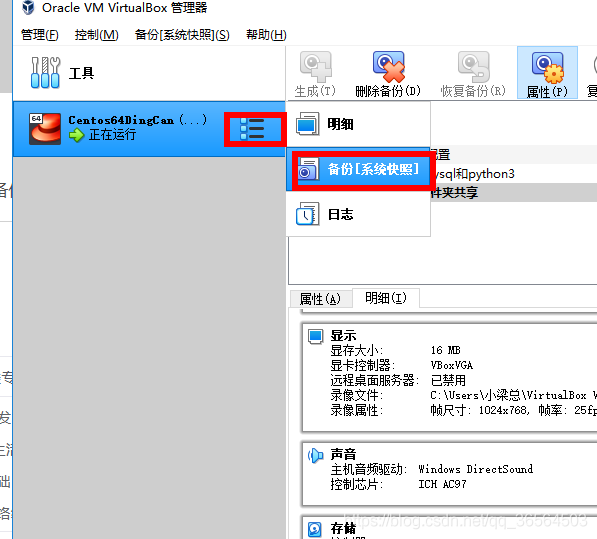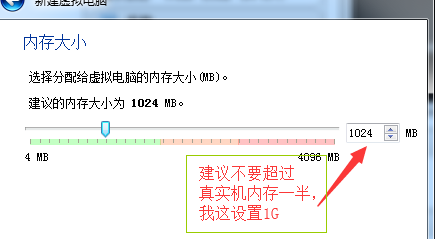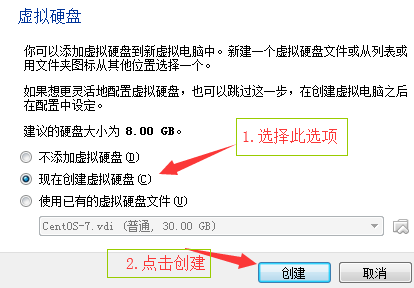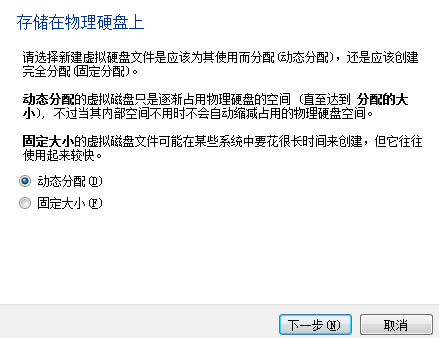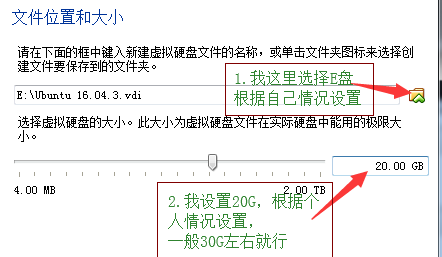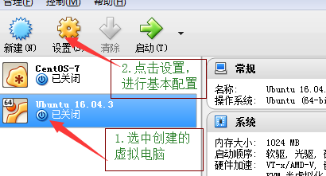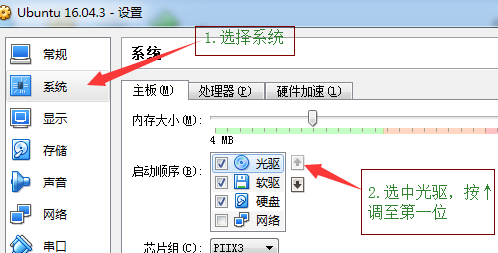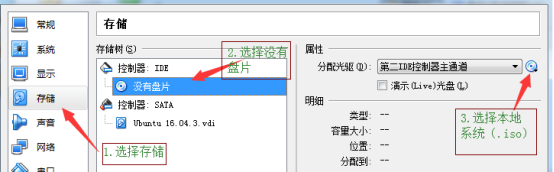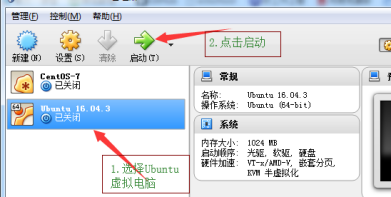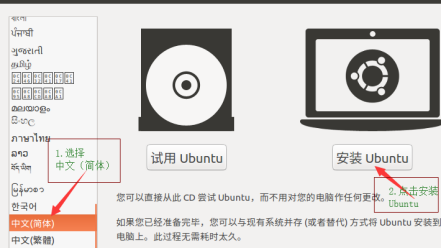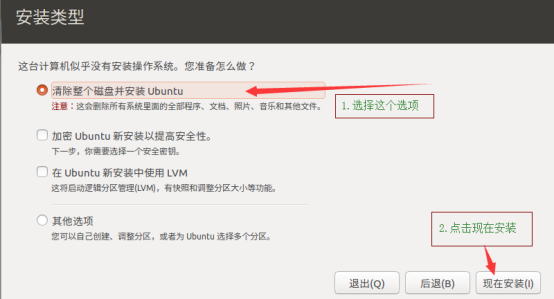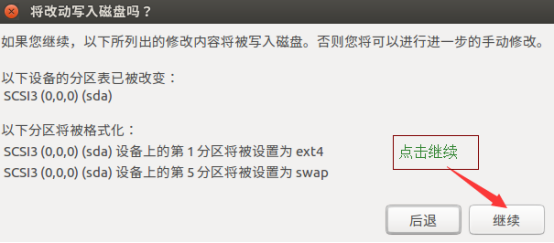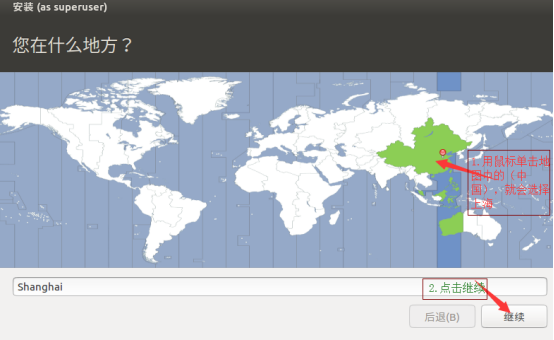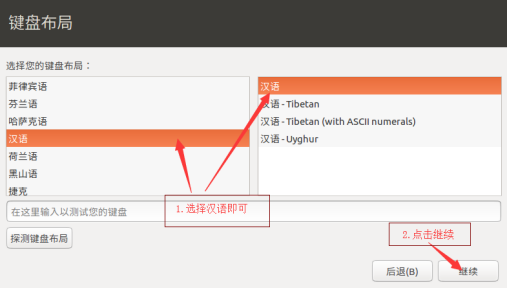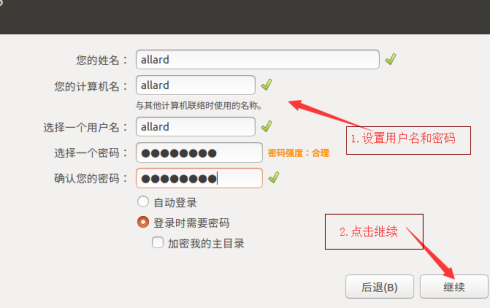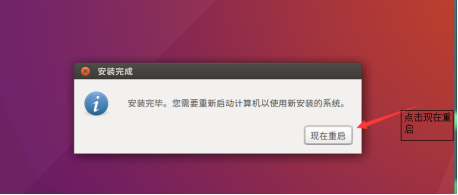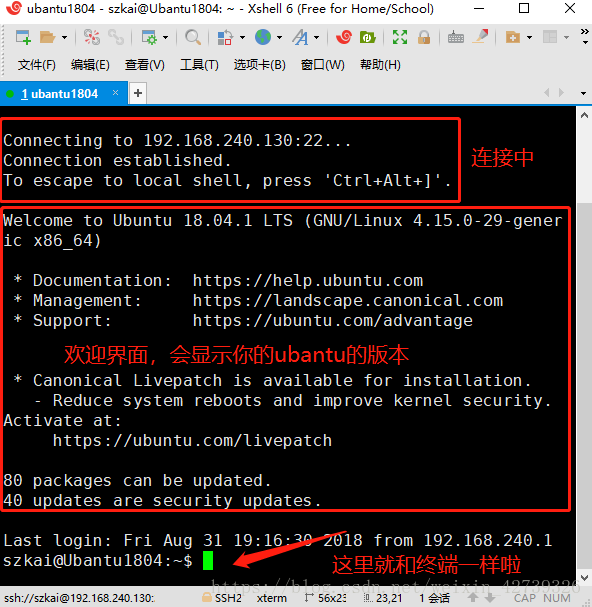VirtualBox上安装Ubuntu过程
虚拟机下的:Ubantu18.04
远程连接工具:xshell
(一)点击新建
(二)内存大小设置
(三)虚拟硬盘
(四)虚拟硬盘文件类型,选择默认(VDI)即可,点击下一步
(五)存储在物理硬盘上,选择默认(动态分配)即可,点击下一步
(六)文件位置和大小
(七)虚拟电脑基本设置
(八)虚拟电脑设置

之后点击OK
(九)选择该虚拟电脑,点击启动
十)开始安装Ubuntu系统
进入安装界面。
(十一)登录Ubuntu系统,输入密码后回车。
Ubuntu18.04 关闭和开启图形界面
关闭用户图形界面,使用tty登录。
sudo systemctl set-default multi-user.target
sudo reboot
开启用户图形界面。
sudo systemctl set-default graphical.target
sudo reboot
在Ubantu18.04上开启ssh服务
在终端中输入: sudo apt-get install openssh-client,来安装openssh-client
在终端中输入: sudo apt-get install openssh-service,来安装openssh-service
在终端中输入:sudo service ssh start,来启动ssh服务
在终端中输入:ps -e|grep ssh,可以查看是否启动成功,如果有sshd,就说明启动成功
在终端中输入:ifconfig,来查看IP地址。假如出现command not found,可以执行sudo apt install net-tools
然后再重新输入ifconfig,就可以查看IP地址了
安装Samba服务器及配置
(1)更新当前软件。
sudo apt-get upgrade
sudo apt-get update
sudo apt-get dist-upgrade
(2)安装samba服务器。
sudo apt-get install samba samba-common
(3)创建一个用于分享的samba目录。
sudo mkdir /home/myshare
(4)给创建的这个目录设置权限
sudo chmod 777 /home/myshare
(5)添加用户(下面的linuxidc是我的用户名,之后会需要设置samba的密码)。
sudo smbpasswd -a linuxidc
(6)配置samba的配置文件。
sudo nano /etc/samba/smb.conf
在配置文件smb.conf的最后添加下面的内容:
[share]
comment = share folder
browseable = yes
path = /home/linuxidc/linuxidc.com/share
create mask = 0700
directory mask = 0700
valid users = linuxidc
force user = linuxidc
force group = linuxidc
public = yes
available = yes
writable = yes
(7)重启samba服务器。
sudo service smbd restart
(8)Windows徽标+R 在弹出的运行窗口中输入 \\ip即可访问。如\\192.168.182.188,输入samba用户名及密码访问即可看到共享,然后就可以在Linux系统与Windows系统直接进行文件共享了
Win+R:在弹出的运行窗口中输入\ip(在ubuntu中用ifconfig查看ip)即可访问。
(9)输入samba用户名及密码访问即可看到共享文件夹share
(10)选中share,点击右键,选择映射网络驱动器W即可。
静态IP
gedit /etc/network/interfaces
# interfaces(5) file used by ifup(8) and ifdown(8)
auto lo
iface lo inet loopback
auto enp0s3
iface enp0s3 inet static
address 192.168.3.35
netmask 255.255.255.0
network 192.168.3.0
broadcast 192.168.3.255
gateway 192.168.3.1
DNS
临时方法
修改/etc/resolv.conf这个文件来配置一下DNS服务器的IP
nameserver 8.8.8.8
然后正常的Ping www.baidu.com,就可以ping通了。
但是重启过后,resolv.conf这个文件中的nameserver 8.8.8.8消失了,说明这个文件重启之后会被systemd重置。
/etc/systemd应该是systemd这个工具的配置文件所在的位置

resolved.conf应该是DNS相关的配置
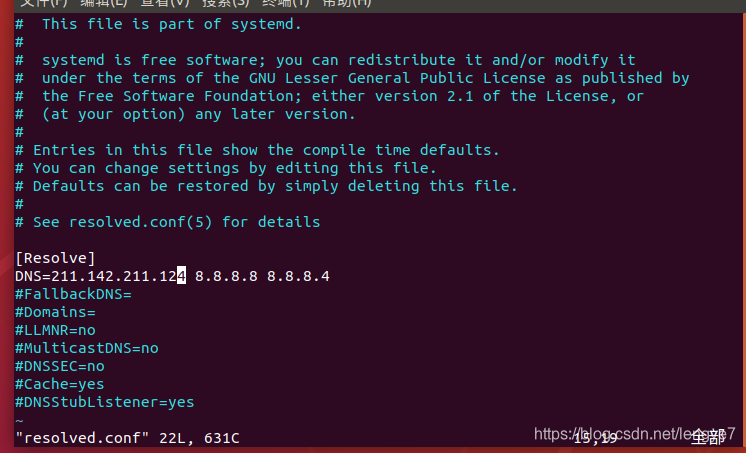
并修改DNS一栏,设置多个DNS服务器的地址,这样就完成了 DNS的修改,保存退出,然后重启机器。
然后再次ping www.baidu.com发现可以Ping通。
系统备份
步骤1: 在当前系统上点击 "控制 >> 生成备份" ,

步骤2: 填写"备份名称"和"备份描述"后点击"OK"即可生成备份

步骤3: 查看备份系统 在VirtualBox管理器的"控制 >> 工具 >> 备份"下即可看见已经做好的备份系统
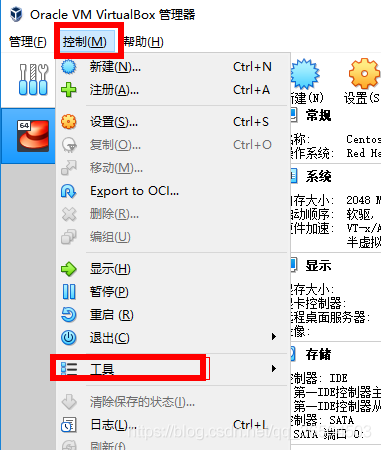
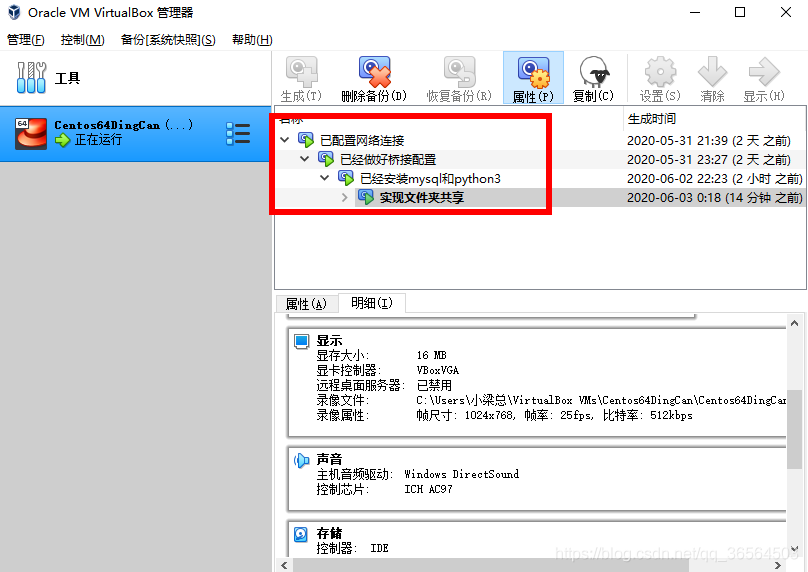
点击 "明细"即可恢复正常管理器界面
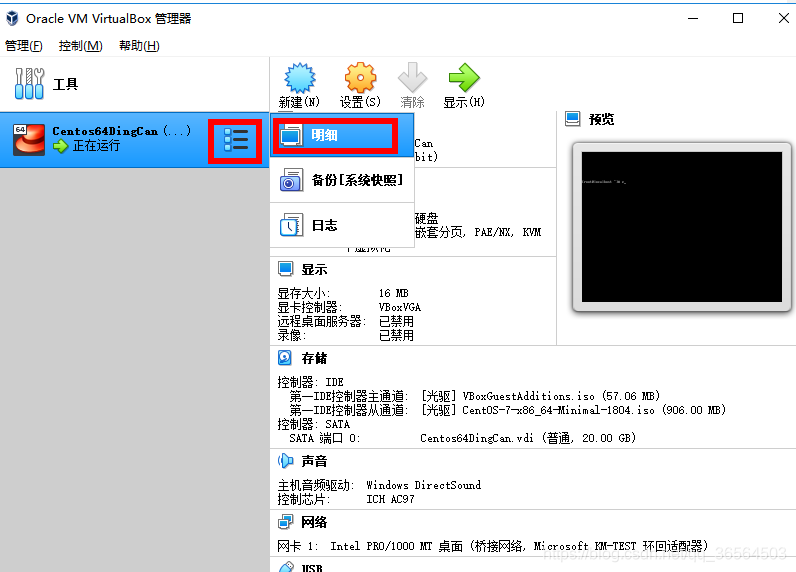
系统恢复
虚拟机停止运行时, 在备份界面后即可进行选定备份系统恢复